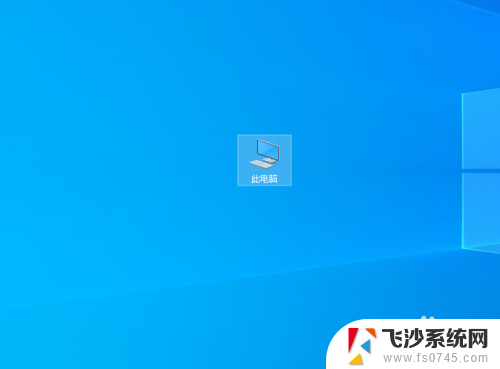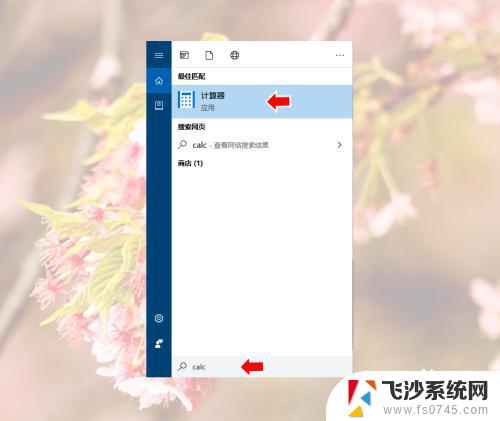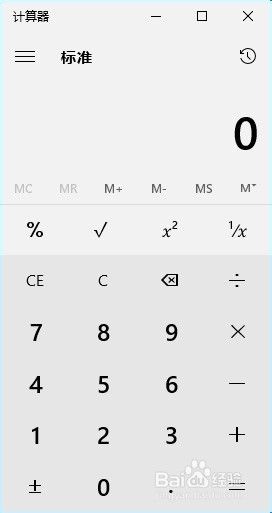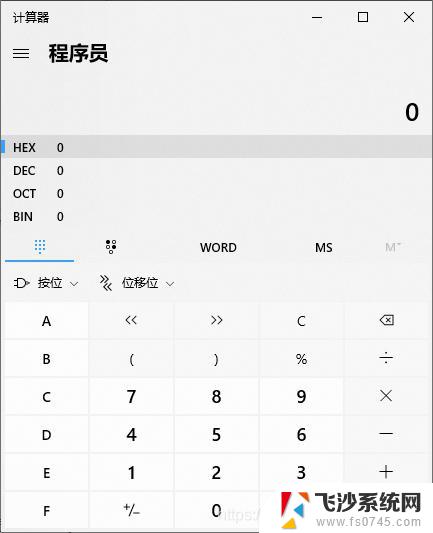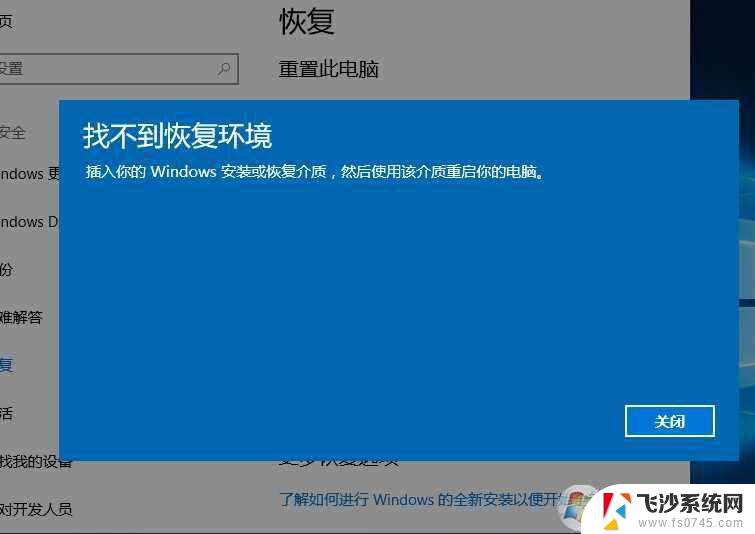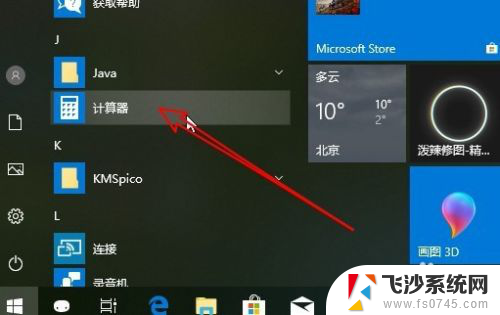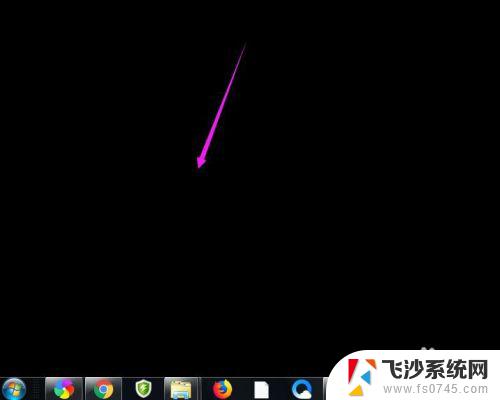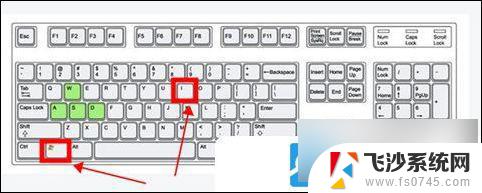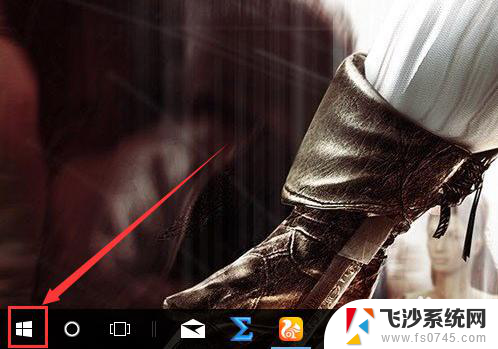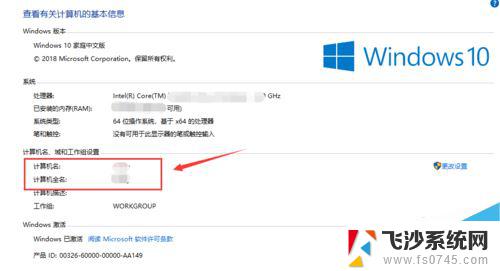电脑计算器没了怎么恢复 Win10计算器不见了怎么找回
更新时间:2023-11-22 12:54:34作者:xtyang
电脑计算器没了怎么恢复,在现代科技日益发展的今天,电脑计算器成为我们生活中不可或缺的工具之一,有时我们可能会遇到电脑计算器不见的问题,特别是在使用Win10系统时。当Win10计算器不见了,我们应该如何恢复它呢?在本文中我们将为您介绍一些简单有效的方法,帮助您找回Win10计算器,让您的计算工作重新变得便捷高效。
具体方法:
1.打开电脑找到此电脑,双击打开。
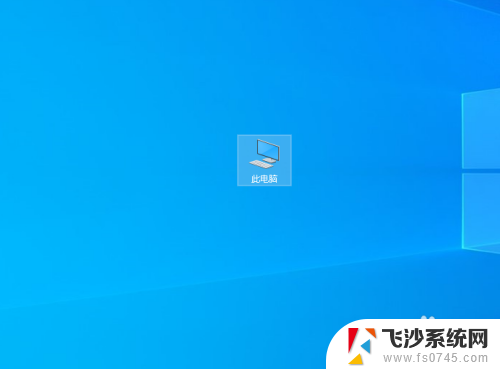
2.双击打开C盘。
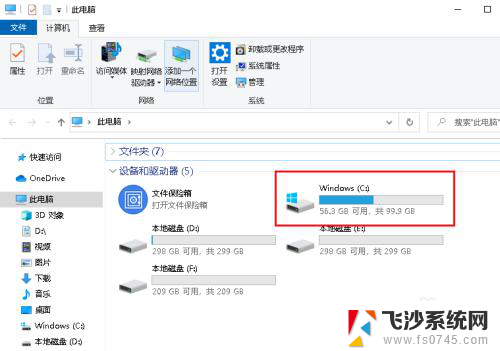
3.双击打开windows文件夹。
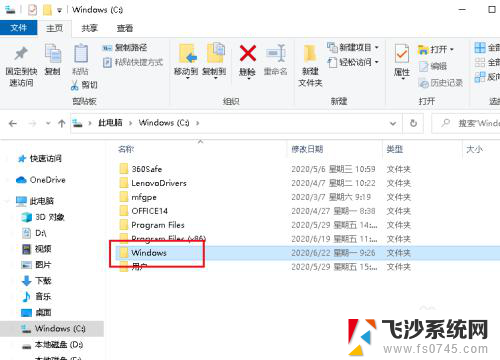
4.双击打开System32文件夹。
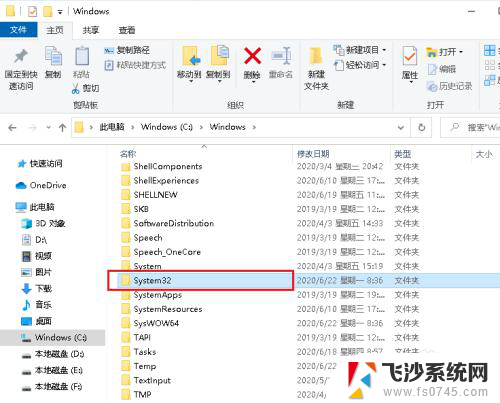
5.下向拉动滚动条找到calc.exe程序,双击打开。
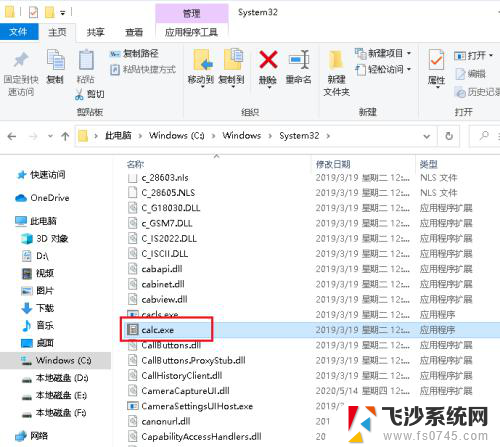
6.就是我们的计算器。
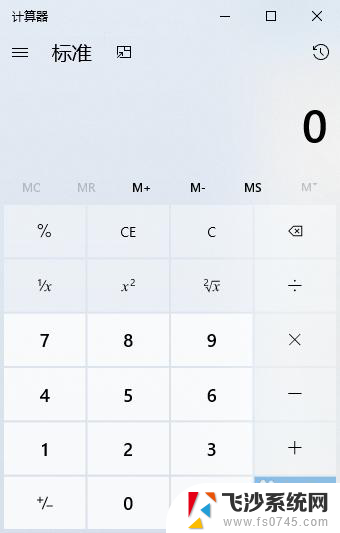
7.也可以打开开始菜单,点击windows系统。运行。
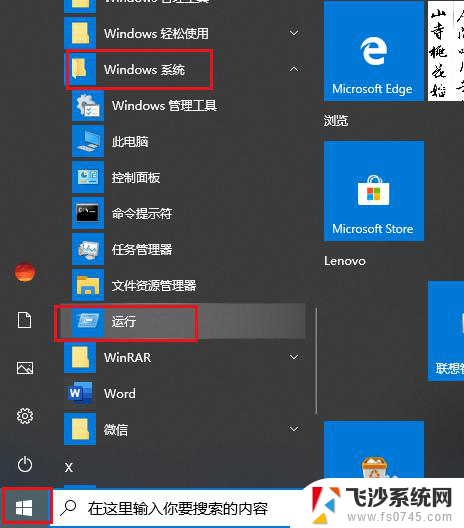
8.弹出对话框,输入calc。确定,同样也可以打开计算器程序。
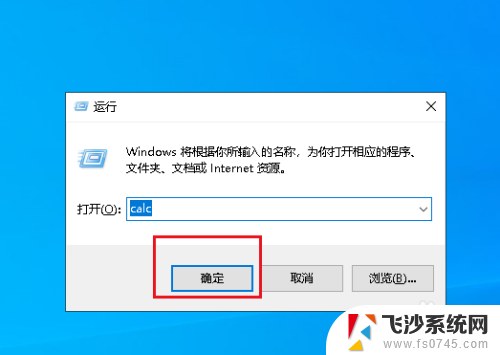
以上是电脑计算器丢失后的恢复方法,如果遇到这种情况,你可以按照以上步骤解决,非常简单快速。